“Nhạc chuông là linh hồn của điện thoại, là lời chào đầu tiên mỗi sáng, là tiếng gọi du dương mỗi khi ai đó muốn kết nối với bạn!”. Có bao giờ bạn tự hỏi làm thế nào để biến những bài hát yêu thích thành những giai điệu độc đáo, riêng biệt cho chiếc iPhone của mình? Hãy cùng PlayZone Hà Nội khám phá bí mật của việc tạo nhạc chuông iPhone, biến giấc mơ về một “bản nhạc riêng” trở thành hiện thực!
Bước 1: Lựa Chọn Bài Hát Yêu Thích
Bạn muốn giai điệu nhạc chuông của mình vui nhộn, sâu lắng hay lãng mạn? Cũng giống như việc chọn “người bạn đồng hành” trong cuộc sống, việc lựa chọn bài hát làm nhạc chuông cũng là một nghệ thuật!
Lựa chọn bài hát phù hợp với sở thích cá nhân: Hãy chọn những giai điệu bạn thực sự yêu thích, bởi mỗi khi nghe nhạc chuông, đó là một lời nhắc nhở về niềm vui, niềm hạnh phúc mà âm nhạc mang lại.
Chọn đoạn nhạc ngắn gọn: Nên lựa chọn những đoạn nhạc có độ dài phù hợp, khoảng 30 giây để tránh cảm giác nhàm chán và không làm phiền người xung quanh.
Lựa chọn thể loại nhạc phù hợp: Hãy suy nghĩ về mục đích sử dụng nhạc chuông. Bạn muốn sử dụng cho cuộc gọi, tin nhắn hay báo thức? Mỗi thể loại nhạc sẽ mang đến những trải nghiệm khác nhau.
Bước 2: Sử Dụng iTunes để Tạo Nhạc Chuông iPhone
iTunes là phần mềm quen thuộc của người dùng iPhone, với iTunes, bạn có thể dễ dàng biến những bài hát yêu thích thành những giai điệu độc đáo.
Tải xuống và cài đặt iTunes: Nếu bạn chưa cài đặt iTunes, hãy truy cập trang web chính thức của Apple và tải xuống phần mềm.
Thêm bài hát vào iTunes: Chọn “File” > “Thêm vào Thư viện” hoặc kéo thả bài hát vào cửa sổ iTunes.
Chọn đoạn nhạc: Chọn bài hát trong iTunes, sau đó nhấn chuột phải vào bài hát và chọn “Thông tin”.
Chọn đoạn nhạc: Chọn tab “Tùy chọn”, sử dụng thanh trượt “Bắt đầu” và “Kết thúc” để chọn đoạn nhạc bạn muốn làm nhạc chuông.
Lưu nhạc chuông: Nhấn “Tệp” > “Chuyển đổi” > “Tạo phiên bản AAC”.
Tạo nhạc chuông: Nhấn chuột phải vào bài hát đã chuyển đổi và chọn “Hiển thị trong Windows Explorer”.
Đổi đuôi file: Đổi đuôi file của bài hát từ “.m4a” thành “.m4r”.
Chuyển nhạc chuông vào iPhone: Kết nối iPhone với máy tính và mở iTunes, sau đó kéo thả file nhạc chuông vào thư mục “Âm nhạc” của iPhone.
Bước 3: Cài Đặt Nhạc Chuông cho iPhone
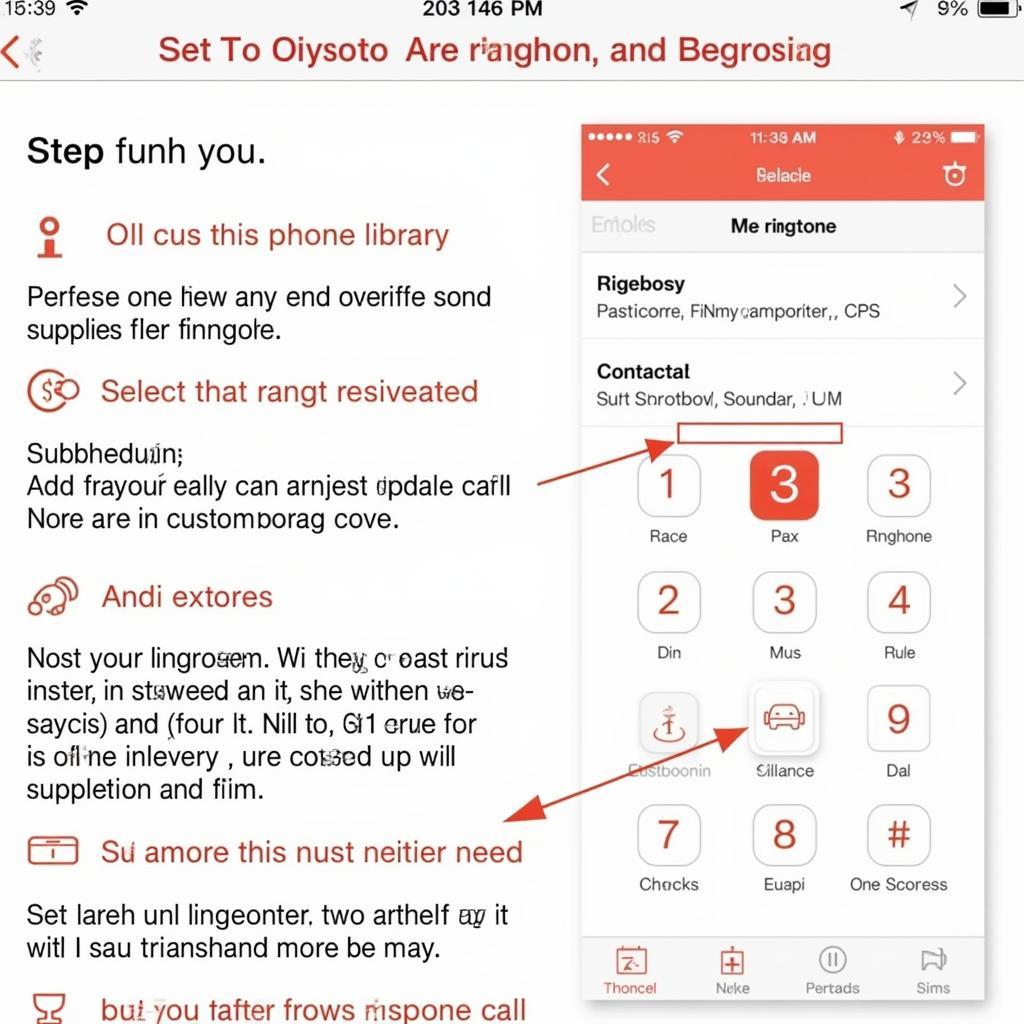 Hướng dẫn cài nhạc chuông cho iPhone
Hướng dẫn cài nhạc chuông cho iPhone
Sau khi chuyển nhạc chuông vào iPhone, bạn có thể cài đặt nhạc chuông cho iPhone theo các bước sau:
Mở ứng dụng “Cài đặt”: Trên màn hình chính của iPhone, tìm và mở ứng dụng “Cài đặt”.
Chọn “Âm thanh & Cảm ứng”: Trong danh sách các tùy chọn, chọn “Âm thanh & Cảm ứng”.
Chọn “Âm thanh Nhạc chuông”: Trong mục này, bạn sẽ thấy danh sách các nhạc chuông có sẵn trên iPhone.
Chọn nhạc chuông: Cuộn danh sách xuống và tìm nhạc chuông bạn vừa tạo.
Lưu nhạc chuông: Sau khi chọn nhạc chuông, bạn có thể sử dụng nó cho các cuộc gọi, tin nhắn hoặc thông báo.
Hướng Dẫn Làm Nhạc Chuông iPhone Bằng Ứng Dụng
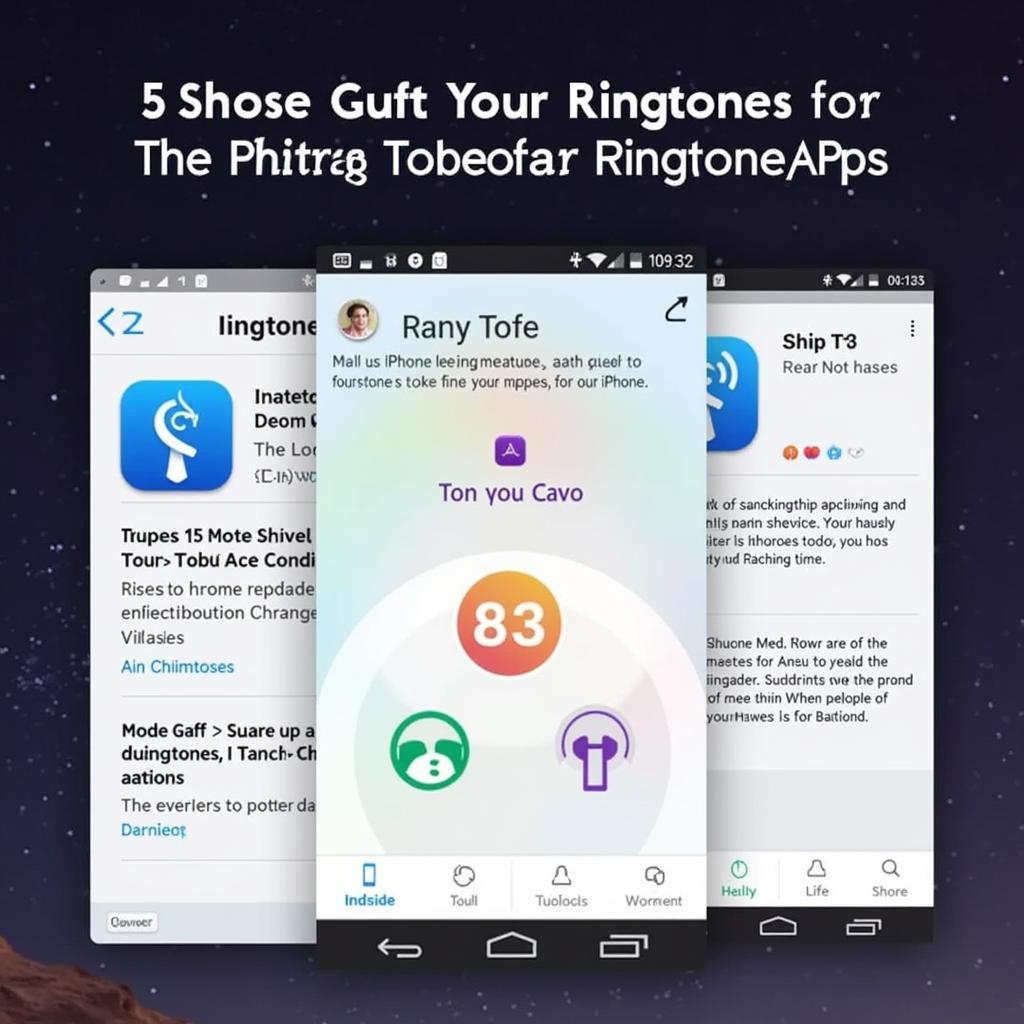 Hướng dẫn làm nhạc chuông iPhone bằng ứng dụng
Hướng dẫn làm nhạc chuông iPhone bằng ứng dụng
Ngoài cách sử dụng iTunes, bạn cũng có thể sử dụng các ứng dụng để tạo nhạc chuông iPhone. Một số ứng dụng phổ biến như:
- GarageBand: Ứng dụng hỗ trợ chỉnh sửa âm thanh và tạo nhạc chuông miễn phí của Apple.
- Ringtone Maker: Ứng dụng cho phép bạn tạo nhạc chuông từ các bài hát có sẵn trong thư viện nhạc của điện thoại.
- Audacity: Phần mềm miễn phí cho máy tính, cho phép bạn chỉnh sửa âm thanh, cắt ghép và tạo nhạc chuông.
Lưu Ý:
- Hãy đảm bảo rằng bài hát bạn chọn có chất lượng âm thanh tốt, không bị nhiễu hoặc rè.
- Bạn có thể tìm kiếm và tải xuống các bài hát miễn phí từ các trang web chia sẻ nhạc như YouTube Music, Spotify hoặc Apple Music.
- Lưu ý rằng việc sử dụng bản quyền âm nhạc cho mục đích thương mại cần tuân thủ các điều khoản sử dụng của tác giả.
Gợi ý:
- Tạo nhạc chuông dựa trên những bài hát mang ý nghĩa đặc biệt với bạn, như bài hát chủ đề của một bộ phim, ca khúc yêu thích từ thời thơ ấu…
- Sử dụng các ứng dụng chỉnh sửa âm thanh để thêm hiệu ứng âm thanh độc đáo cho nhạc chuông của bạn.
- Tạo nhiều nhạc chuông khác nhau cho các cuộc gọi, tin nhắn, thông báo để tạo sự đa dạng cho chiếc iPhone của bạn.
Tạm Kết:
Tạo nhạc chuông iPhone không còn là điều quá khó khăn! Với những kiến thức và hướng dẫn chi tiết từ PlayZone Hà Nội, bạn đã có thể biến những bài hát yêu thích thành những giai điệu độc đáo, mang dấu ấn riêng của bản thân. Hãy thử tạo những giai điệu ấn tượng và chia sẻ với bạn bè những “bí mật” thú vị này nhé!
Còn chần chờ gì nữa, hãy bắt tay vào tạo những bản nhạc chuông độc đáo cho riêng mình! Hãy để chiếc iPhone của bạn trở thành một “bảo bối” âm nhạc, mang đến những trải nghiệm thú vị cho cuộc sống!